L'un des gros charmes de Snapchat est qu'il a été conçu pour que les messages et les images disparaissent automatiquement après lecture par les destinataires.
Cependant, il y a quelques clichés – coquins, sexy, stupides, intéressants ou autres que vous souhaitez enregistrer. Bien sûr, vous pouvez prendre des captures d’écran de Snapchat pour enregistrer tout ce que vous voulez, mais l’autre personne en sera informée. Cela peut être gênant !
Y a-t-il un moyen de prendre des captures d'écran dans Snapchat sans qu'ils le sachent?
Nous avons un OUI catégorique pour cela.
Voici 6 façons de capturer Snapchat sans envoyer de notification.
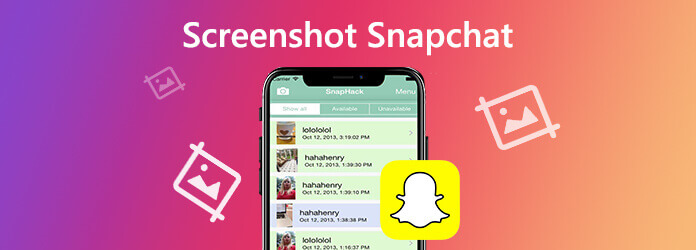
Partie 1. Les 6 meilleures façons de prendre une capture d'écran de Snapchat
Solution 1. Capture d'écran de Snapchat sans notification via un enregistreur d'écran sur un ordinateur
Bien que Snapchat enverra les alertes pendant que vous prenez les captures d'écran sur le téléphone, il perdra le contrôle lorsque vous utiliserez Snapchat sur le bureau.
Pour prendre une capture d'écran de Snapchat à leur insu, vous pouvez terminer l'ensemble du processus sur ordinateur via le logiciel de capture d'écran.
Enregistreur d'écran AnyMP4 est le programme de capture d'écran gratuit pour les ordinateurs Windows et Mac. Il vous permet de prendre une capture d'écran sur Snapchat sans le dire aux autres. Vous pouvez conserver secrètement les captures d’écran de Snapchat.
- Prenez une capture d'écran de Snapchat sur Windows et Mac à leur insu.
- Personnalisez le mode capture d'écran pour capturer n'importe quelle scène dans Snapchat.
- Enregistrez des captures d'écran dans n'importe quel format d'image comme JPG, PNG, etc.
- Modifiez la capture d'écran avant de l'enregistrer, comme ajouter du texte, dessiner une forme, etc.
- Enregistrez des vidéos en ligne, des jeux, une webcam, des appels audio, de la musique et bien plus encore.
Télécharger
Pour les fenêtres
Téléchargement sécurisé
Télécharger
pour macOS
Téléchargement sécurisé
Maintenant, rationalisons le processus pour prendre des captures d'écran Snapchat sur un ordinateur.
Étape 1.Ouvrez Snapchat sur votre ordinateur et ouvrez le snap que vous souhaitez capturer.
Étape 2.Téléchargez gratuitement ce logiciel sur votre ordinateur en cliquant sur le lien de téléchargement ci-dessus. Exécuter. Dans l'interface principale, vous devez sélectionner Instantané.

Étape 3.Ensuite, votre souris devient le réticule, passez votre souris sur la fenêtre Snapchat pour capturer toute la fenêtre Snapchat. Alternativement, vous êtes autorisé à cliquer avec le bouton gauche de votre souris pour sélectionner la région d'accrochage exacte et à relâcher la souris pour confirmer la capture d'écran.
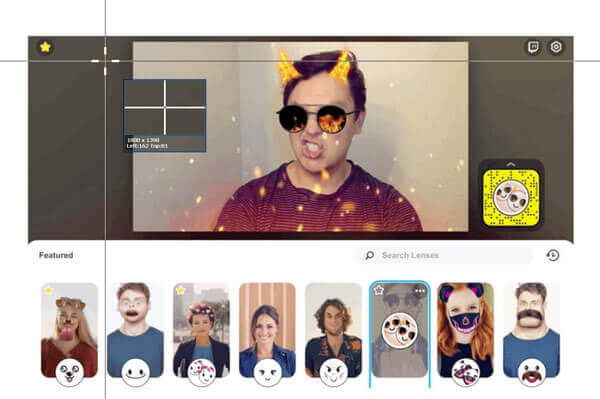
Étape 4.Après avoir pris la capture d'écran, il vous dirigera vers la fenêtre d'édition. Modifiez éventuellement la capture d'écran et cliquez sur Enregistrer dans enregistrez la capture d'écran sur votre ordinateur.
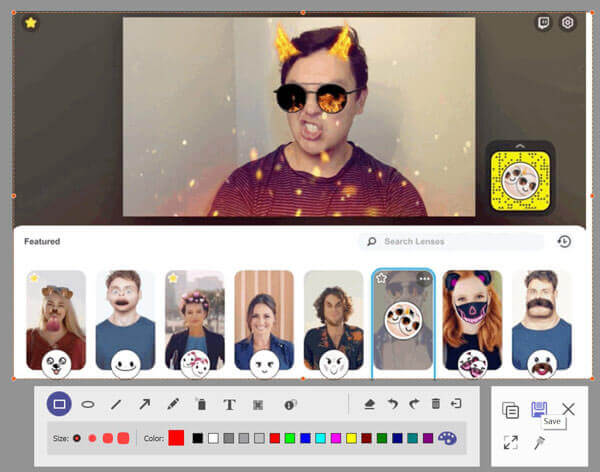
AnyMP4 Screen Record peut également vous permettre de mettre en miroir ou de diffuser votre iPhone ou Android sur un ordinateur, ce qui signifie que vous pouvez indirectement prendre des captures d'écran de Snapchat sur votre téléphone. Une fonctionnalité assez étonnante pour les amateurs de Snapchat, et suivez simplement les étapes détaillées pour apprendre.
Étape 1.Sélectionnez l'enregistreur téléphonique.
Lancez le programme sur votre ordinateur et sélectionnez le Enregistreur téléphonique. Sélectionnez ensuite votre type d'appareil dans la fenêtre contextuelle.
Étape 2.Connectez l'appareil à un ordinateur.
Prenons iOS comme exemple, assurez-vous d'abord que votre ordinateur et votre appareil sont connectés au même WLAN, puis cliquez sur la mise en miroir d'écran entourée en rouge.
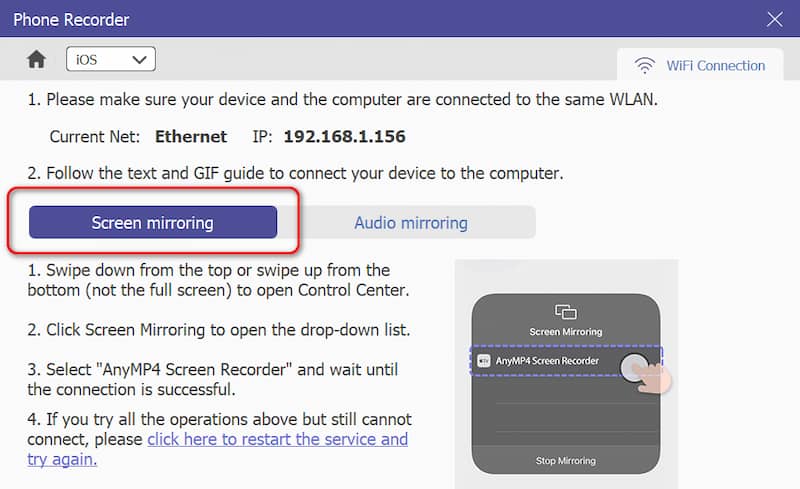
Étape 3.Modifiez les paramètres avant l’enregistrement.
Dans cette étape, vous pouvez personnaliser les captures d'écran en fonction de vos préférences, y compris les Résolution de l'appareil enregistré, Résolution de sortie, Tourner, Enregistrement du contenu, Durée d'enregistrement, etc.
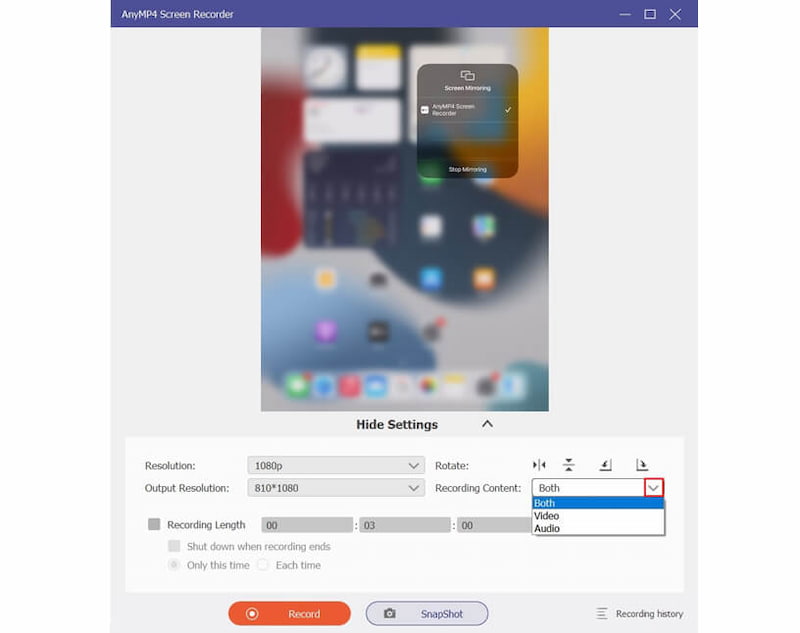
Étape 4.Commencer l'enregistrement.
Clique le Enregistrer bouton pour démarrer l’enregistrement. Clique sur le Pause pour suspendre et sauter la partie que vous ne souhaitez pas enregistrer. Clique sur le Arrêt bouton pour terminer l’enregistrement, et le résultat sera automatiquement enregistré.
Ces 2 méthodes peuvent vous aider à obtenir des captures d'écran de Snapchat sur votre ordinateur et votre téléphone, essayez simplement de conserver votre contenu préféré de Snapchat.
Avantages
- Enregistrement de haute qualité.
- Paramètres personnalisés des captures d'écran.
- Prend en charge la capture de plusieurs appareils.
Les inconvénients
- Environnement réseau stable.
Solution 2. Capture d'écran en mode avion sans être averti
La deuxième façon de prendre le cliché peut être ignorée par beaucoup d’entre vous.
Oui, en prenant une capture d'écran de Snapchat en mode avion, l'autre personne ne recevra pas la notification. Les étapes sont simples à suivre.
Étape 1.Ouvrez l'application Snapchat et chargez complètement le cliché dont vous souhaitez prendre une capture d'écran.
Étape 2.Désactivez le Wi-Fi, les données cellulaires, le Bluetooth et tout ce qui peut maintenir votre téléphone connecté. Après cela, allumez Mode avion.
Étape 3.Prenez la capture d'écran pour le cliché dans Snapchat sur iPhone et téléphone Android.

Étape 4.Redémarrez votre téléphone et le snap sera chargé comme si vous ne l'aviez jamais ouvert.
L'étape 4 est cruciale. Si vous ne redémarrez pas votre téléphone et éteignez simplement le téléphone, la notification de capture d'écran retardera l'envoi à l'autre personne.
Après cela, vous pouvez trouver et vérifier l'emplacement où sont stockées vos captures d'écran.
Avantages
- Facile à utiliser.
- Enregistrez à tout moment et n'importe où.
- Un seul appareil nécessaire.
Les inconvénients
- Peut manquer certains messages de l'iPhone.
Solution 3. Prenez un instantané dans Snapchat sur iPhone via Mac QuickTime Mirroring en secret
Bien que les opérations de capture d'écran sur le téléphone soient signalées par Snapchat et envoyées à l'autre personne, les actions consistant à prendre une capture d'écran Snapchat sur un ordinateur Mac ne seront pas détectées.
La fonction de mise en miroir QuickTime peut enregistrer n'importe quelle action de l'iPhone sur un ordinateur Mac et vous pouvez prendre la capture d'écran de Snapchat en secret sans qu'on vous le dise. Si vous êtes un utilisateur Lenovo, il existe également des solutions pour faire des captures d'écran sur Lenovo.
Étape 1.Procurez-vous le câble USB pour brancher votre iPhone sur un ordinateur Mac.
Étape 2.Lancez QuickTime sur votre Mac. Cliquez sur Déposer dans le coin supérieur gauche et choisissez Nouvel enregistrement de film option.
Étape 3.Cliquez sur la liste déroulante du bouton d'enregistrement pour trouver le nom de votre iPhone dans la liste des caméras.
Étape 4.Maintenant, ouvrez l'application Snapchat et ouvrez le snap sur iPhone. Pendant ce temps, tout l’écran de l’iPhone sera mis en miroir et enregistré sur Mac. Ici, vous pouvez utiliser les raccourcis clavier ou logiciel de capture d'écran pour prendre une capture d'écran de Snapchat sur Mac pour enregistrer ce que vous voulez.
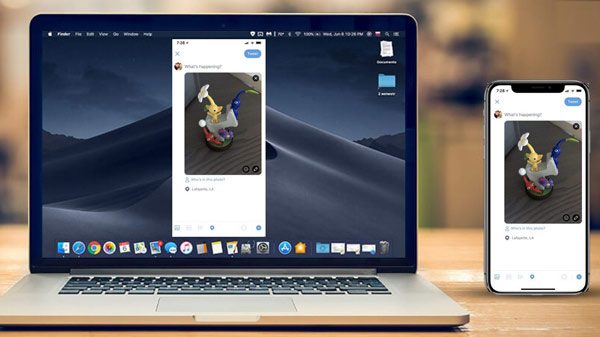
Avantages
- Logiciel intégré sur macOS.
- Connexion stable et fiable.
Les inconvénients
- Interaction limitée avec l'appareil en miroir.
- Compatibilité limitée des appareils (appareils iOS).
Solution 4. Capture d'écran de Snapchat en utilisant un autre téléphone à leur insu
Le moyen le plus simple de capturer une histoire, des messages et des images de Snapchat sans qu'ils le sachent est d'utiliser un autre téléphone.
Peut-être que vous considérez cela comme une méthode stupide, mais vous devez admettre qu’elle est réalisable.
Il vous suffit d'ouvrir le snap Snapchat et d'ouvrir l'appareil photo d'un autre téléphone pour prendre la capture d'écran.
Vous devez sûrement garder vos mains suffisamment stables pour capturer les images.
Avantages
- Facile à apprendre.
Les inconvénients
- Besoin de deux téléphones.
- Qualité dégradée dans les captures d'écran.
- Peut-être un tremblement de l'objectif.
Solution 5. Capture d'écran de Snapchat sur iPhone sans alerte par enregistrement d'écran
Une autre méthode pour prendre une capture d’écran de Snapchat à l’insu des autres consiste à utiliser l’enregistrement d’écran.
Depuis iOS 11, Apple a intégré une fonction d'enregistrement d'écran pour les utilisateurs d'iPhone. Si vous êtes un utilisateur de Samsung, ne vous inquiétez pas et il existe également des méthodes détaillées pour Captures d'écran Samsung. La fonction d'enregistrement d'écran est invisible sur Snapchat et ne générera aucune alerte pour l'autre personne pendant que vous l'utilisez pour enregistrer l'intégralité de Snapchat.
Maintenant, prenons le moyen le plus simple de sauvegarder secrètement la capture d'écran de Snapchat.
Étape 1.Faites glisser votre doigt vers le haut depuis le bas de l'écran de l'iPhone pour ouvrir Centre de contrôle. Robinet Enregistrement d'écran icône (un cercle blanc), puis il commencera à enregistrer l'écran de votre iPhone après le compte à rebours de trois secondes.
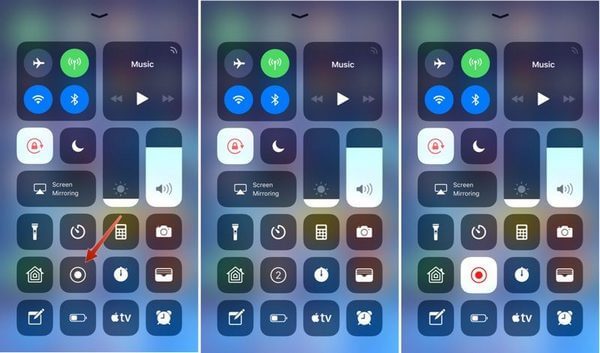
Étape 2.Ouvrez Snapchat Snap et il enregistrera toute l’action sur l’écran. Appuyez à nouveau sur le bouton d'enregistrement pour arrêter l'enregistrement.
Étape 3.Vous pouvez trouver l'enregistrement d'écran de Snapchat dans Pellicule album dans le Photos application. Pendant la lecture de l'enregistrement, vous pouvez prendre une capture d'écran de l'enregistrement Snapchat.
Avantages
- Pratique à utiliser.
- Convivial.
Les inconvénients
- Sans fonction de pause.
- Impossible de définir la résolution des captures d'écran.
Solution 6. Capture d'écran de Snapchat sur Android via Google Assistant sans être détecté
Bien que Google Assistant puisse généralement être ennuyeux, il fait un excellent travail lorsque vous souhaitez capturer secrètement Snapchat sur Android. Les étapes sont assez simples.
Étape 1.Ouvrez Snapchat et parcourez le cliché que vous souhaitez capturer.
Étape 2.Tigger Google Assistant en appuyant longuement sur le bouton Accueil ou en disant « OK, Google ».
Étape 3.Dites à Google Assistant de prendre une capture d'écran via vos commandes vocales ou en tapant.
Étape 4.Ensuite, vous verrez le bouton de partage. Vous devez appuyer dessus et sélectionner la méthode de partage comme le courrier électronique, Bluetooth, etc.
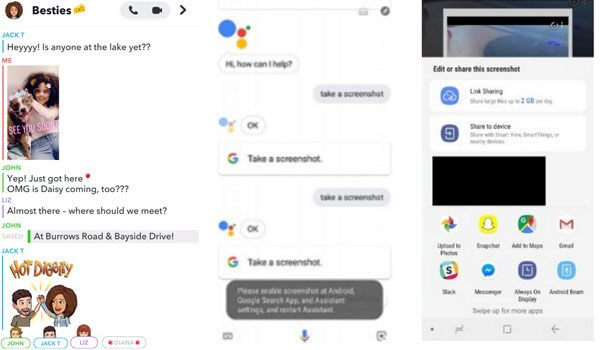
Note: Vous ne pouvez pas enregistrer directement la capture d'écran dans votre galerie, mais vous devez la partager, sinon vous perdrez la capture d'écran.
Avantages
- Facile à utiliser.
Les inconvénients
- Utilisez des commandes vocales ou tapez.
- Doit partager pour enregistrer des captures d'écran.
Partie 2. FAQ sur la prise de captures d'écran de Snapchat à leur insu
-
Comment savoir si quelqu’un fait une capture d’écran de mon Snapchat ?
Accédez à l'écran Histoires dans Snapchat et appuyez sur les trois petits points à côté de votre histoire pour voir tous les clichés qu'elle contient. Après cela, vous verrez un triangle vert, qui indique que la capture d'écran a été prise par d'autres et le nombre à côté indique le nombre de captures d'écran qui ont été prises.
-
Comment vérifier qui a pris les captures d'écran dans mon Snapchat ?
Appuyez simplement sur le cliché que vous souhaitez vérifier et faites glisser votre doigt vers le haut pour voir une liste de tous ceux qui ont vu votre cliché, et quelqu'un qui a pris une capture d'écran de votre cliché sera surligné en vert.
-
Que signifie le symbole de la double flèche sur Snapchat ?
Le symbole de la double flèche signifie que quelqu'un a pris une capture d'écran de votre snap qui ne contient pas d'audio, tandis que l'icône de capture d'écran violette indique que quelqu'un a pris la capture d'écran de Snapchat avec de l'audio.
Emballer
À faire une capture d'écran dans Snapchat est très simple en utilisant les boutons de votre téléphone. Cependant, faire une capture d'écran de Snapchat avec eux en sachant s'avère un peu difficile. Cet article présente les 6 meilleures méthodes pour capturer secrètement Snapchat sans aucune notification.
Quelle direction préférez-vous ?
Plus de Blu-ray Master
- Capture d'écran sur Dell - Le guide ultime pour prendre des instantanés avec des raccourcis et des outils de capture
- Comment prendre une capture d'écran sur un téléphone et une tablette Alcatel
- Comment prendre gratuitement des captures d'écran sur Microsoft Surface
- 4 façons de prendre une capture d'écran sur un téléphone HTC

